
सामग्री
- पाऊल टाकण्यासाठी
- पद्धत 4 पैकी 1: वैज्ञानिक कॅल्क्युलेटरवर अपूर्णांक बटण वापरणे
- 4 पैकी 2 पद्धत: ऑनलाइन कॅल्क्युलेटर वापरणे
- पद्धत 3 पैकी 4: दशांश संख्येमध्ये भिन्न रुपांतरित करणे
- 4 पैकी 4 पद्धत: टक्केवारी म्हणून एक अपूर्णांक लिहा
- टिपा
अपूर्णांकांसह संख्यांची गणना करणे कठीण असू शकते, अगदी कॅल्क्युलेटरसह. अपूर्णांक बटण वापरून आपण कॅल्क्युलेटरवर अपूर्णांक लिहिण्यास सक्षम होऊ शकता. आपल्या कॅल्क्युलेटरमध्ये हे वैशिष्ट्य नसल्यास, शक्य असल्यास ऑनलाइन कॅल्क्युलेटर वापरा. दुसरा पर्याय म्हणजे दशांश दशांश मध्ये रूपांतरित करणे किंवा अंश टक्केवारीत रूपांतरित करणे.
पाऊल टाकण्यासाठी
पद्धत 4 पैकी 1: वैज्ञानिक कॅल्क्युलेटरवर अपूर्णांक बटण वापरणे
 आवश्यक असल्यास आपल्या कॅल्क्युलेटरला कॅल्क्युलेटर मोडवर स्विच करा. मेनू प्रविष्ट करण्यासाठी मोड बटण दाबा. गणित मोड प्रारंभ करण्यासाठी सूचीमधून "गणित" निवडा. आपण गणित मोडमध्ये आहात हे सुनिश्चित करण्यासाठी आपली स्क्रीन "गणित" दर्शवित आहे हे तपासा.
आवश्यक असल्यास आपल्या कॅल्क्युलेटरला कॅल्क्युलेटर मोडवर स्विच करा. मेनू प्रविष्ट करण्यासाठी मोड बटण दाबा. गणित मोड प्रारंभ करण्यासाठी सूचीमधून "गणित" निवडा. आपण गणित मोडमध्ये आहात हे सुनिश्चित करण्यासाठी आपली स्क्रीन "गणित" दर्शवित आहे हे तपासा. - आपल्या कॅल्क्युलेटरमध्ये कॅल्क्युलेटर मोड नसू शकतो.
- काही कॅल्क्युलेटरमध्ये कॅल्क्युलेटर मोडशिवाय देखील फ्रॅक्शन बटण असते.
 आपला अपूर्णांक प्रविष्ट करण्यासाठी अपूर्णांक बटण दाबा. पांढ box्या बॉक्सच्या वरील काळ्या बॉक्ससह, एक एक्स / वाय, किंवा बी / सी बटण शोधा. आपल्या कॅल्क्युलेटरवरील अपूर्णांक फंक्शनमध्ये प्रवेश करण्यासाठी हे बटण दाबा.
आपला अपूर्णांक प्रविष्ट करण्यासाठी अपूर्णांक बटण दाबा. पांढ box्या बॉक्सच्या वरील काळ्या बॉक्ससह, एक एक्स / वाय, किंवा बी / सी बटण शोधा. आपल्या कॅल्क्युलेटरवरील अपूर्णांक फंक्शनमध्ये प्रवेश करण्यासाठी हे बटण दाबा. - जेव्हा अपूर्णांक वैशिष्ट्य चालू असते, तेव्हा आपण आपल्या कॅल्क्युलेटर स्क्रीनवर अपूर्णांक टेम्पलेट पाहिले पाहिजे. हे दोन रिक्त बॉक्ससारखे दिसेल, एकाच्या वर एक. बॉक्स दरम्यान क्षैतिज रेखा असेल.
- काही कॅल्क्युलेटरवर, बॉक्स एका "एल" ने विभक्त केले जातात जे क्षैतिज रेखा म्हणून कार्य करतात.
प्रकार: मिश्रित क्रमांक प्रविष्ट करताना, अपूर्णांक कीसाठी शिफ्ट की दाबा. हे तिसरा अपूर्णांक टेम्पलेट बॉक्स समाविष्ट करेल जेथे आपण आपल्या अपूर्णांकात संपूर्ण संख्या प्रविष्ट करू शकता. या बॉक्समध्ये कर्सर प्रारंभ होईल, म्हणून भिन्न प्रविष्ट करण्यापूर्वी संपूर्ण संख्या प्रविष्ट करा.
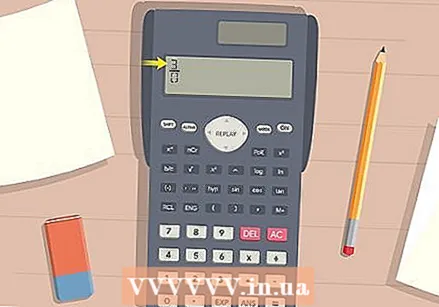 शीर्ष बॉक्समधील काउंटर प्रविष्ट करा. आपला कर्सर अपूर्णांक वरील शीर्ष बॉक्स मध्ये सुरू होते. अंश टाइप करण्यासाठी कॅल्क्युलेटर कीबोर्ड वापरा (अपूर्णांकातील अव्वल क्रमांक)
शीर्ष बॉक्समधील काउंटर प्रविष्ट करा. आपला कर्सर अपूर्णांक वरील शीर्ष बॉक्स मध्ये सुरू होते. अंश टाइप करण्यासाठी कॅल्क्युलेटर कीबोर्ड वापरा (अपूर्णांकातील अव्वल क्रमांक) - उदाहरणार्थ, समजा आपल्याकडे 4/5 चा अंश आहे. त्यानंतर आपण वरच्या बॉक्समध्ये "4" टाइप करा.
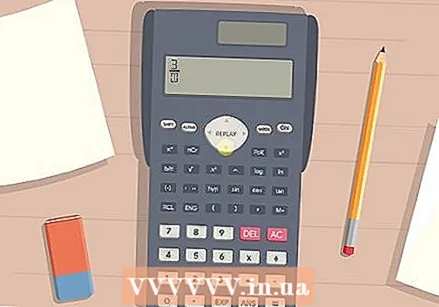 कर्सर तळाशी बॉक्स वर हलविण्यासाठी डाउन एरो दाबा. आपल्या कॅल्क्युलेटरच्या कीबोर्डवर एरो की शोधा. नंतर आपला कर्सर टेम्पलेटमधील तळाशी बॉक्समध्ये हलविण्यासाठी खाली बाण टाइप करा.
कर्सर तळाशी बॉक्स वर हलविण्यासाठी डाउन एरो दाबा. आपल्या कॅल्क्युलेटरच्या कीबोर्डवर एरो की शोधा. नंतर आपला कर्सर टेम्पलेटमधील तळाशी बॉक्समध्ये हलविण्यासाठी खाली बाण टाइप करा. - आपले टेम्पलेट बॉक्स वेगळे करण्यासाठी "L" वापरत असल्यास, आपल्याला कर्सर हलविण्यासाठी उजवीकडे निर्देशित करणारा बाण दाबण्याची आवश्यकता असू शकते. जर खाली बाण कार्य करत नसेल तर तो बाण वापरून पहा.
 तळाच्या बॉक्समध्ये हर टाइप करा. डिनोमिनेटर टाइप करण्यासाठी आपला कीबोर्ड वापरा (अपूर्णांकातील तळाशी संख्या) नंतर आपला अंश कॅल्क्युलेटर स्क्रीनवर योग्यरित्या प्रदर्शित झाला आहे हे तपासा.
तळाच्या बॉक्समध्ये हर टाइप करा. डिनोमिनेटर टाइप करण्यासाठी आपला कीबोर्ड वापरा (अपूर्णांकातील तळाशी संख्या) नंतर आपला अंश कॅल्क्युलेटर स्क्रीनवर योग्यरित्या प्रदर्शित झाला आहे हे तपासा. - उदाहरणार्थ, जर अंश 4/5 असेल तर तळाच्या बॉक्समध्ये "5" टाइप करा. नंतर आपला अपूर्णांक 4/5 अचूकपणे दर्शवित आहे की नाही ते तपासा.
4 पैकी 2 पद्धत: ऑनलाइन कॅल्क्युलेटर वापरणे
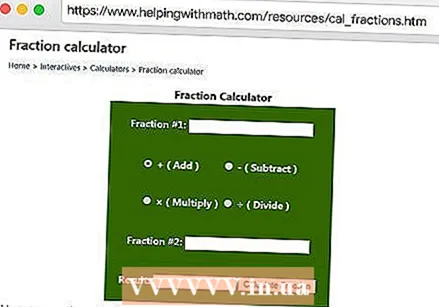 भिन्न कॅल्क्युलेटरसाठी ऑनलाइन शोधा. ऑनलाइन कॅल्क्युलेटर ही भिन्नांची गणना करण्याचा दुसरा मार्ग आहे परंतु आपल्यास आपल्या समस्यांसाठी इंटरनेट वापरण्याची परवानगी असणे आवश्यक आहे. आपल्या पसंतीच्या ब्राउझरमध्ये "भाग कॅल्क्युलेटर" टाइप करा आणि ऑनलाइन कॅल्क्युलेटर शोधण्यासाठी शोध क्लिक करा.
भिन्न कॅल्क्युलेटरसाठी ऑनलाइन शोधा. ऑनलाइन कॅल्क्युलेटर ही भिन्नांची गणना करण्याचा दुसरा मार्ग आहे परंतु आपल्यास आपल्या समस्यांसाठी इंटरनेट वापरण्याची परवानगी असणे आवश्यक आहे. आपल्या पसंतीच्या ब्राउझरमध्ये "भाग कॅल्क्युलेटर" टाइप करा आणि ऑनलाइन कॅल्क्युलेटर शोधण्यासाठी शोध क्लिक करा. - आपल्याला येथे https://www.helpingwithmath.com/resources/cal_fferences.htm वर ऑनलाइन अंश कॅल्क्युलेटर सापडेल.
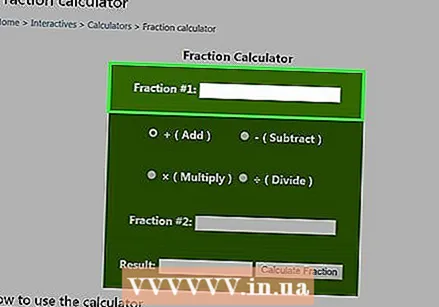 कॅल्क्युलेटरच्या वरच्या बॉक्समध्ये प्रथम अपूर्णांक टाइप करा. बर्याच ऑनलाइन कॅल्क्युलेटरमध्ये दोन बॉक्स असतात, ज्यामुळे आपण दोन अपूर्णांकांद्वारे जोडू, वजा करू शकता, गुणाकार करू शकता किंवा विभाजित करू शकता. कॅल्क्युलेटर वरच्या बॉक्स मध्ये प्रथम अपूर्णांक टाइप करा.
कॅल्क्युलेटरच्या वरच्या बॉक्समध्ये प्रथम अपूर्णांक टाइप करा. बर्याच ऑनलाइन कॅल्क्युलेटरमध्ये दोन बॉक्स असतात, ज्यामुळे आपण दोन अपूर्णांकांद्वारे जोडू, वजा करू शकता, गुणाकार करू शकता किंवा विभाजित करू शकता. कॅल्क्युलेटर वरच्या बॉक्स मध्ये प्रथम अपूर्णांक टाइप करा. - प्रत्येक ऑनलाइन कॅल्क्युलेटरला वेगवेगळ्या सूचना असतात. आपण वापरत असलेल्या ऑनलाइन कॅल्क्युलेटरवरील दिशानिर्देशांचे अनुसरण करा.
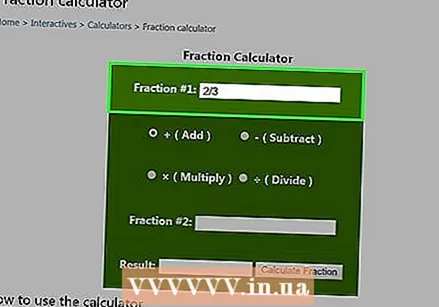 पुढे फॉरवर्ड स्लॅश आणि भाजक असा टाइप करा. अपूर्णांक (अंक) मध्ये सर्वाधिक संख्या टाइप करण्यासाठी कीबोर्ड वापरा. नंतर फॉरवर्ड स्लॅश दाबा. शेवटी, तळ क्रमांक टाइप करा (संप्रेरक)
पुढे फॉरवर्ड स्लॅश आणि भाजक असा टाइप करा. अपूर्णांक (अंक) मध्ये सर्वाधिक संख्या टाइप करण्यासाठी कीबोर्ड वापरा. नंतर फॉरवर्ड स्लॅश दाबा. शेवटी, तळ क्रमांक टाइप करा (संप्रेरक) 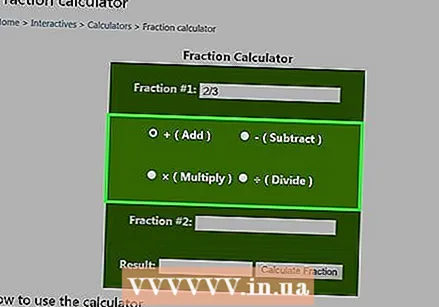 जोड, वजाबाकी, गुणाकार किंवा विभाग निवडा. आपण करू इच्छित असलेल्या प्रकारच्या ऑपरेशनवर क्लिक करण्यासाठी आपला कर्सर वापरा. जोड, वजाबाकी, गुणाकार किंवा भाग निवडा. आपल्या आवडीच्या पुढे हे मंडळ हायलाइट केलेले असल्याचे सुनिश्चित करा.
जोड, वजाबाकी, गुणाकार किंवा विभाग निवडा. आपण करू इच्छित असलेल्या प्रकारच्या ऑपरेशनवर क्लिक करण्यासाठी आपला कर्सर वापरा. जोड, वजाबाकी, गुणाकार किंवा भाग निवडा. आपल्या आवडीच्या पुढे हे मंडळ हायलाइट केलेले असल्याचे सुनिश्चित करा. - आपण वापरत असलेल्या कॅल्क्युलेटरला आपण करू इच्छित असलेली क्रिया प्रविष्ट करण्याची आवश्यकता असल्यास, ऑपरेशन प्रविष्ट करण्यासाठी कीबोर्ड वापरा.
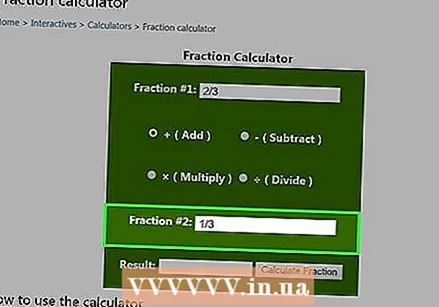 खालच्या बॉक्समध्ये दुसरा अपूर्णांक ठेवा. अंश प्रविष्ट करण्यासाठी कीबोर्ड वापरा आणि नंतर फॉरवर्ड स्लॅश टाइप करा. अपूर्णांक पूर्ण करण्यासाठी प्रत्येक प्रकार टाइप करा.
खालच्या बॉक्समध्ये दुसरा अपूर्णांक ठेवा. अंश प्रविष्ट करण्यासाठी कीबोर्ड वापरा आणि नंतर फॉरवर्ड स्लॅश टाइप करा. अपूर्णांक पूर्ण करण्यासाठी प्रत्येक प्रकार टाइप करा. - आपण ते अचूक प्रविष्ट केले आहेत हे सुनिश्चित करण्यासाठी गणना बटणावर क्लिक करण्यापूर्वी आपले अपूर्णांक तपासा.
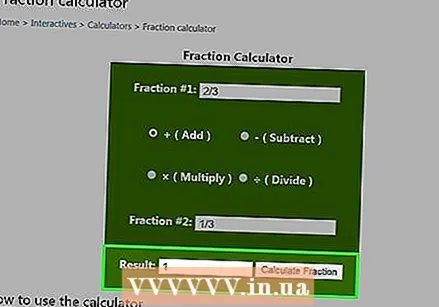 आपले उत्तर मिळविण्यासाठी "गणना करा" बटणावर क्लिक करा. आपण "कॅल्क्युलेट" बटण दाबल्यानंतर, कॅल्क्युलेटर आपल्यासाठी ऑपरेशन करेल. हे आपल्याला उत्तर देईल.
आपले उत्तर मिळविण्यासाठी "गणना करा" बटणावर क्लिक करा. आपण "कॅल्क्युलेट" बटण दाबल्यानंतर, कॅल्क्युलेटर आपल्यासाठी ऑपरेशन करेल. हे आपल्याला उत्तर देईल. - आपण वापरत असलेल्या कॅल्क्युलेटरच्या आधारे कॅल्क्युलेशन बटणाला थोडे वेगळे नाव असू शकते. उदाहरणार्थ: "अंशांची गणना करा".
पद्धत 3 पैकी 4: दशांश संख्येमध्ये भिन्न रुपांतरित करणे
 दशांश क्रमांक मिळवण्यासाठी भाजकाच्या संख्येद्वारे भागाकार करा. अंश मध्ये सर्वात जास्त संख्या आहे. आपल्या कॅल्क्युलेटरमध्ये काउंटर टाइप करा, नंतर सामायिक करा बटणावर दाबा. नंतर कॅल्क्युलेटरमध्ये तळाशी क्रमांक (हरक) टाइप करा. आपला दशांश क्रमांक मिळविण्यासाठी समान चिन्ह दाबा.
दशांश क्रमांक मिळवण्यासाठी भाजकाच्या संख्येद्वारे भागाकार करा. अंश मध्ये सर्वात जास्त संख्या आहे. आपल्या कॅल्क्युलेटरमध्ये काउंटर टाइप करा, नंतर सामायिक करा बटणावर दाबा. नंतर कॅल्क्युलेटरमध्ये तळाशी क्रमांक (हरक) टाइप करा. आपला दशांश क्रमांक मिळविण्यासाठी समान चिन्ह दाबा. - उदाहरणार्थ: 3/4 = 0.75.
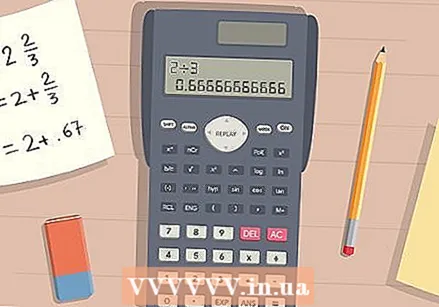 पूर्ण संख्ये मिश्र संख्येवर लिहा आणि त्यानंतर दशांश क्रमांक. मिश्र संख्येमध्ये पूर्णांक आणि अपूर्णांक दोन्ही समाविष्ट असतात. अपूर्णांक दशांश बिंदूवर रूपांतरित केल्यास संपूर्ण संख्या समान राहते. आपल्या उत्तर बॉक्समध्ये संपूर्ण संख्या लिहा, नंतर भाजकांद्वारे अंशात अंश विभाजित करा. संपूर्ण संख्येनंतर दशांश बिंदू ठेवा आणि जेव्हा आपण अंश विभाजित करता तेव्हा मिळालेली दशांश संख्या लिहा.
पूर्ण संख्ये मिश्र संख्येवर लिहा आणि त्यानंतर दशांश क्रमांक. मिश्र संख्येमध्ये पूर्णांक आणि अपूर्णांक दोन्ही समाविष्ट असतात. अपूर्णांक दशांश बिंदूवर रूपांतरित केल्यास संपूर्ण संख्या समान राहते. आपल्या उत्तर बॉक्समध्ये संपूर्ण संख्या लिहा, नंतर भाजकांद्वारे अंशात अंश विभाजित करा. संपूर्ण संख्येनंतर दशांश बिंदू ठेवा आणि जेव्हा आपण अंश विभाजित करता तेव्हा मिळालेली दशांश संख्या लिहा. - उदाहरणार्थ, समजा आपली मिश्रित संख्या 2-2 / 3 आहे. मग आपण 2/3 = 0.67 करा. दशांश संख्या म्हणून 2.67 लिहा.
प्रकार: दशांश संख्येमध्ये सहज रुपांतरित करण्यासाठी आपण अयोग्य भाग म्हणून मिश्रित नंबर देखील लिहू शकता. उदाहरणार्थ, आपली मिक्स्ड संख्या 1-3 / 4 आहे असे समजू. 1 x 4 = 4 गुणाकार प्रारंभ करा, कारण संपूर्ण संख्या एक सरलीकृत अपूर्णांक दर्शवते. नंतर 4 + 3 = 7 करा. अयोग्य अपूर्णांक नंतर 7/4 होते. त्यानंतर दशांश क्रमांक मिळविण्यासाठी आपण 7/4 = 1.75 करू शकता.
 दोन अंशांची गणना करण्यापूर्वी दशांश मध्ये रूपांतरित करा. जर आपण दोन अपूर्णांक जोडणे, वजाबाकी करणे, गुणाकार करणे किंवा विभाजित करणे आवश्यक असेल तर त्यातील प्रत्येकी विभाजनाचा वापर करून दशांश संख्येमध्ये स्वतंत्रपणे रूपांतरित करा. नंतर उत्तराची गणना करण्यासाठी दशांश संख्या वापरा.
दोन अंशांची गणना करण्यापूर्वी दशांश मध्ये रूपांतरित करा. जर आपण दोन अपूर्णांक जोडणे, वजाबाकी करणे, गुणाकार करणे किंवा विभाजित करणे आवश्यक असेल तर त्यातील प्रत्येकी विभाजनाचा वापर करून दशांश संख्येमध्ये स्वतंत्रपणे रूपांतरित करा. नंतर उत्तराची गणना करण्यासाठी दशांश संख्या वापरा. - उदाहरणार्थ, समजा आपण 1/2 + 3/5 गणना करू इच्छित आहात. आपण प्रथम 1/2 = 0.50 मोजा. मग आपण 3/5 = 0.60 करा. शेवटी, आपण 0.50 + 0.60 = 1.10 करा.
4 पैकी 4 पद्धत: टक्केवारी म्हणून एक अपूर्णांक लिहा
 खालच्या क्रमांकाद्वारे शीर्ष क्रमांक विभाजित करा. ब्रेकलाईनला ब्रेकलाईन म्हणून हाताळा. आपल्या कॅल्क्युलेटरमध्ये शीर्ष क्रमांक टाइप करा आणि नंतर विभाजन क्लिक करा. अपूर्णांकात तळाशी क्रमांक टाइप करा, त्यानंतर समान चिन्हावर क्लिक करा. हे आपल्याला दशांश संख्या देईल.
खालच्या क्रमांकाद्वारे शीर्ष क्रमांक विभाजित करा. ब्रेकलाईनला ब्रेकलाईन म्हणून हाताळा. आपल्या कॅल्क्युलेटरमध्ये शीर्ष क्रमांक टाइप करा आणि नंतर विभाजन क्लिक करा. अपूर्णांकात तळाशी क्रमांक टाइप करा, त्यानंतर समान चिन्हावर क्लिक करा. हे आपल्याला दशांश संख्या देईल. - उदाहरणार्थ, 1/4 = 0.25 करा.
 टक्केवारीत रूपांतरित करण्यासाठी निकाल 100 ने गुणाकार करा. एक टक्के १०० पासून घेतला जातो, म्हणून जर आपण दशांश संख्येस 100 ने गुणाकार केला तर ते एक टक्के होईल. कॅल्क्युलेटर मध्ये दशांश क्रमांक टाइप करा आणि नंतर गुणाकार बटण दाबा. 100 प्रविष्ट करा आणि नंतर समान चिन्हावर क्लिक करा.
टक्केवारीत रूपांतरित करण्यासाठी निकाल 100 ने गुणाकार करा. एक टक्के १०० पासून घेतला जातो, म्हणून जर आपण दशांश संख्येस 100 ने गुणाकार केला तर ते एक टक्के होईल. कॅल्क्युलेटर मध्ये दशांश क्रमांक टाइप करा आणि नंतर गुणाकार बटण दाबा. 100 प्रविष्ट करा आणि नंतर समान चिन्हावर क्लिक करा. - उदाहरणार्थ, 0.25 x 100 = 25 ची गणना करा.
- आपण फक्त स्वल्पविरामाने दोन स्थानांमध्ये उजवीकडे हलवू शकता.
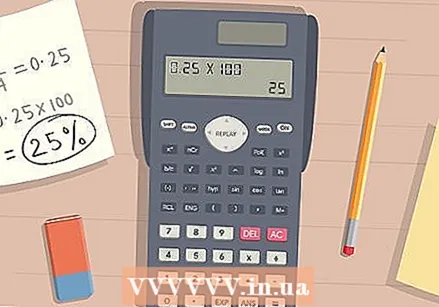 ते टक्केवारी दर्शविण्यासाठी संख्या चिन्हानंतर एक टक्के ठेवा. जेव्हा आपण संख्या लिहिता, तेव्हा त्यास टक्के बनवण्यासाठी टक्के चिन्ह घाला. हे सूचित करते की ही संख्या 100 टक्के आहे.
ते टक्केवारी दर्शविण्यासाठी संख्या चिन्हानंतर एक टक्के ठेवा. जेव्हा आपण संख्या लिहिता, तेव्हा त्यास टक्के बनवण्यासाठी टक्के चिन्ह घाला. हे सूचित करते की ही संख्या 100 टक्के आहे. - उदाहरणार्थ: आपण 25% लिहा.
टिपा
- उत्तर रेकॉर्ड करताना नेहमीच लहान भागामध्ये अंश लिहा. उदाहरणार्थ 2/4 ते 1/2 सुलभ करा. 5/4 ते 1 1/4 त्याच प्रकारे सुलभ करा.



